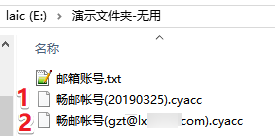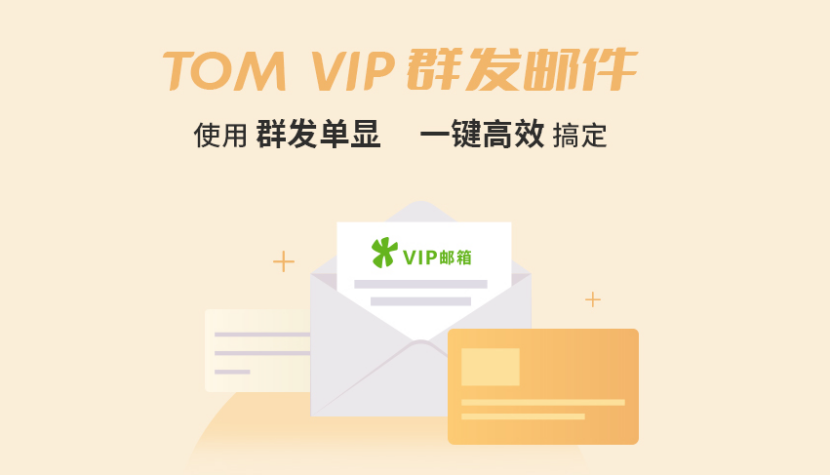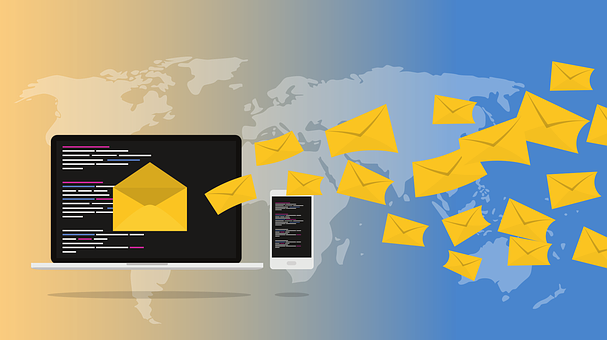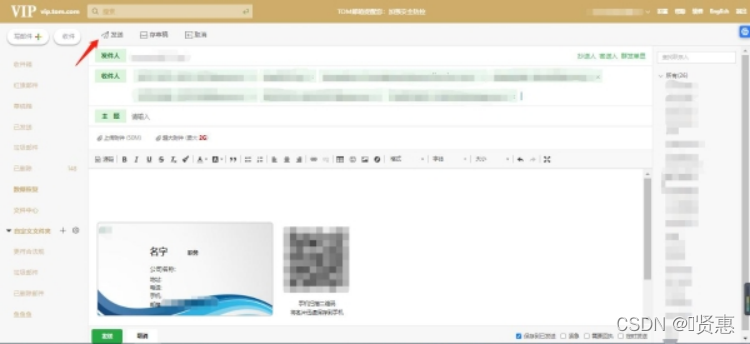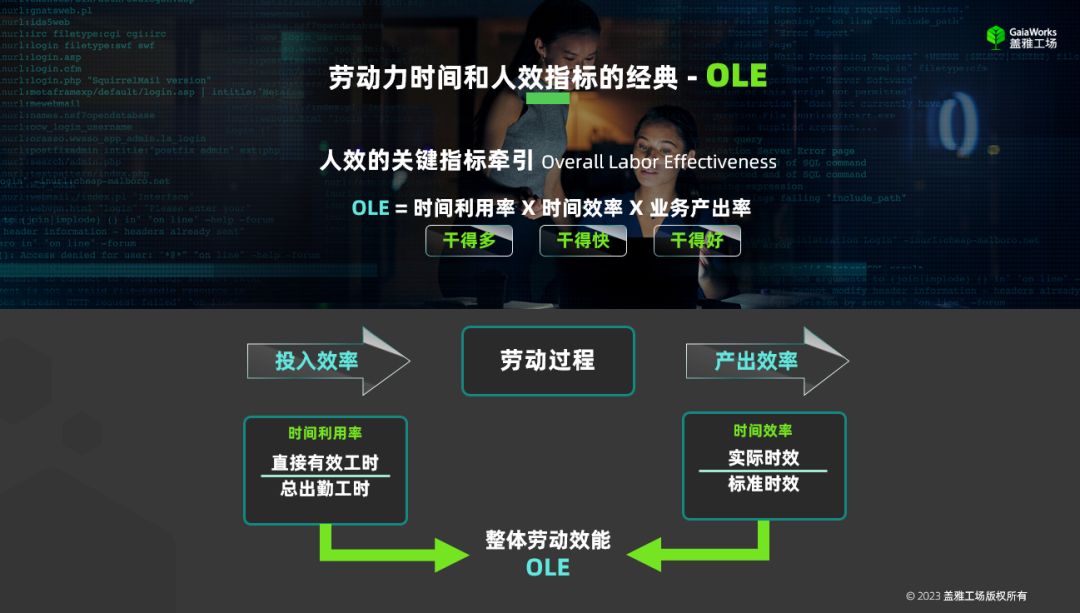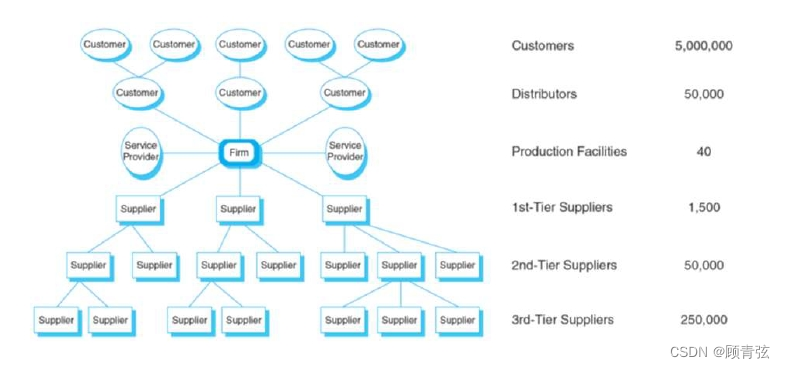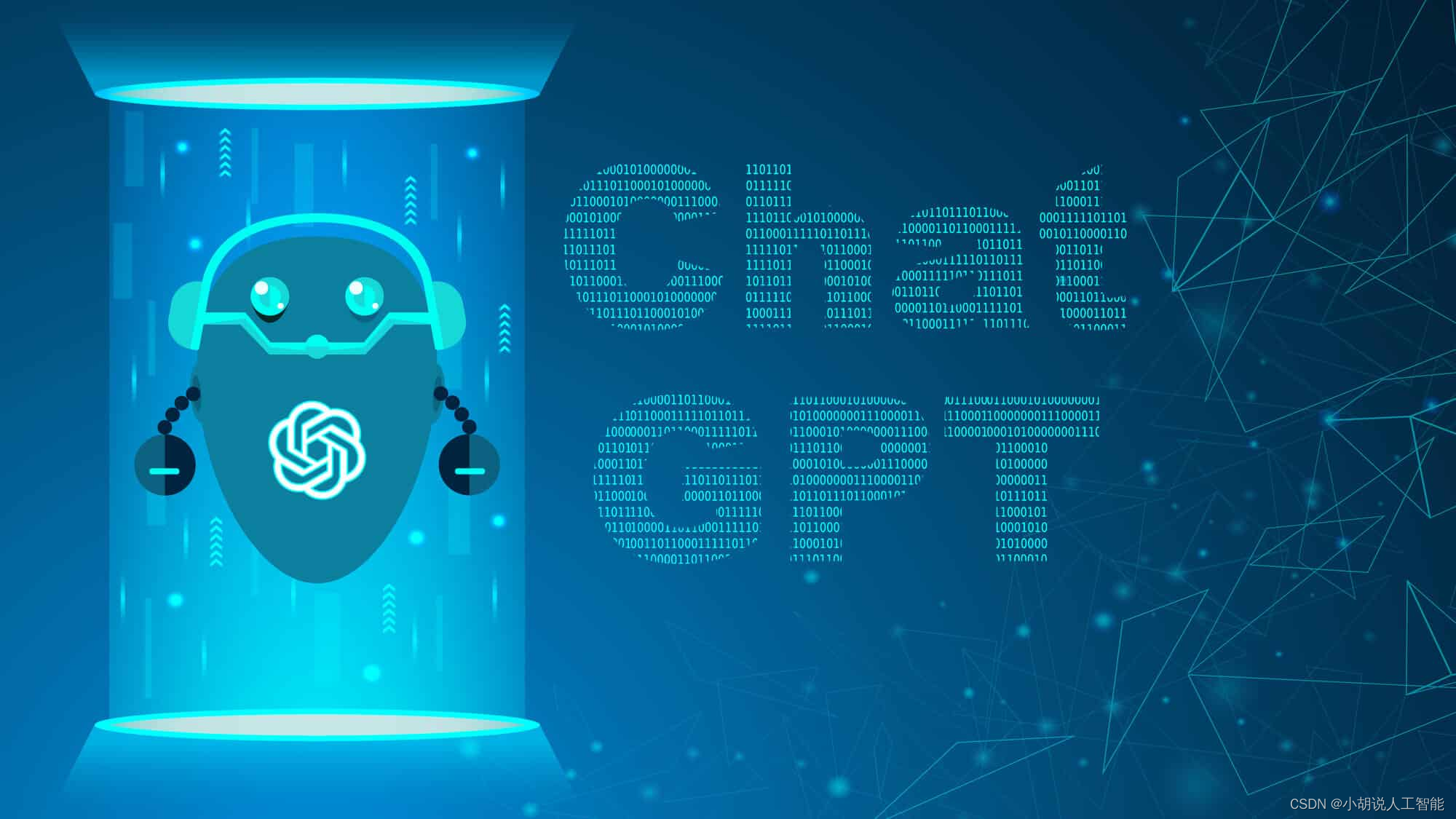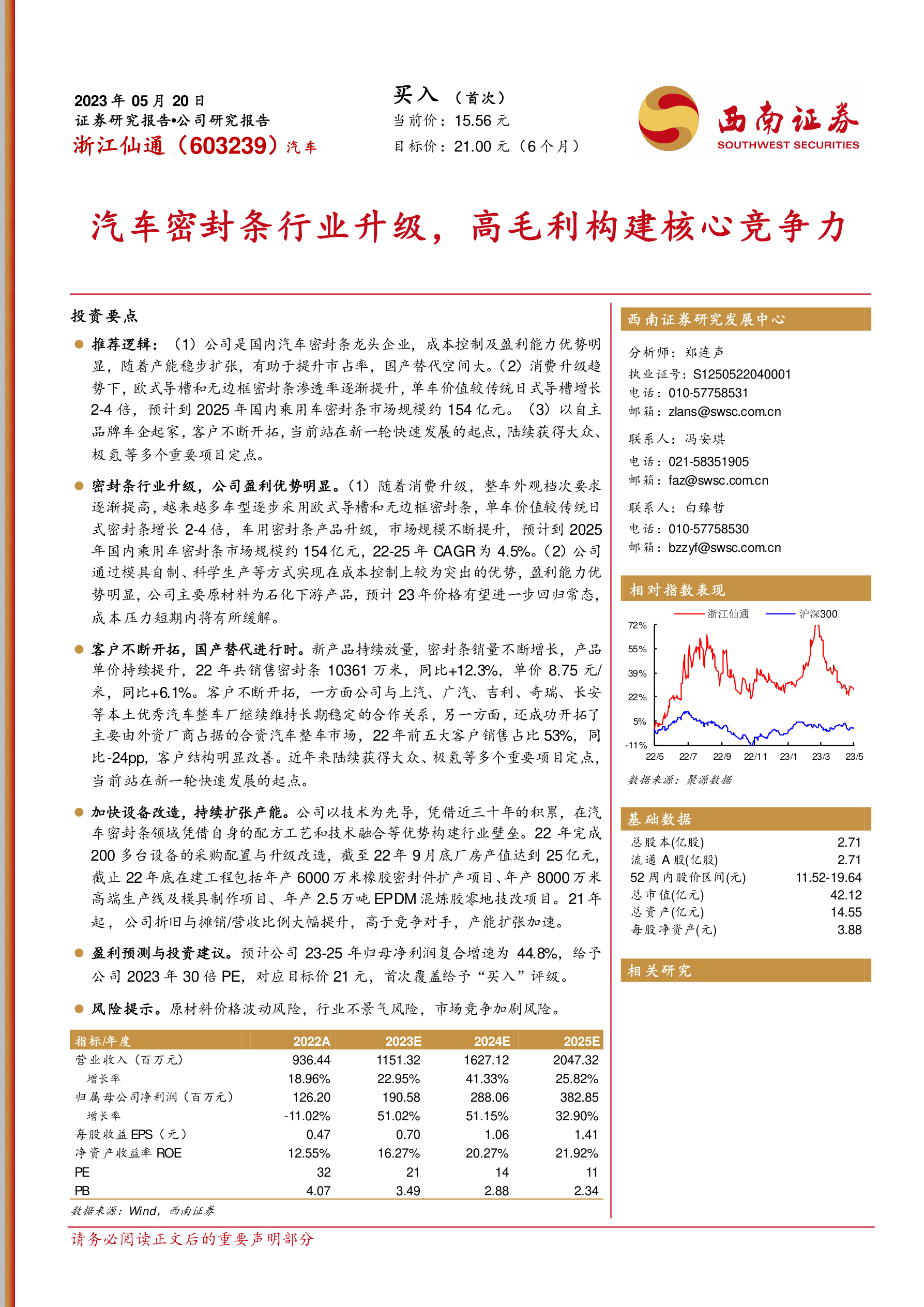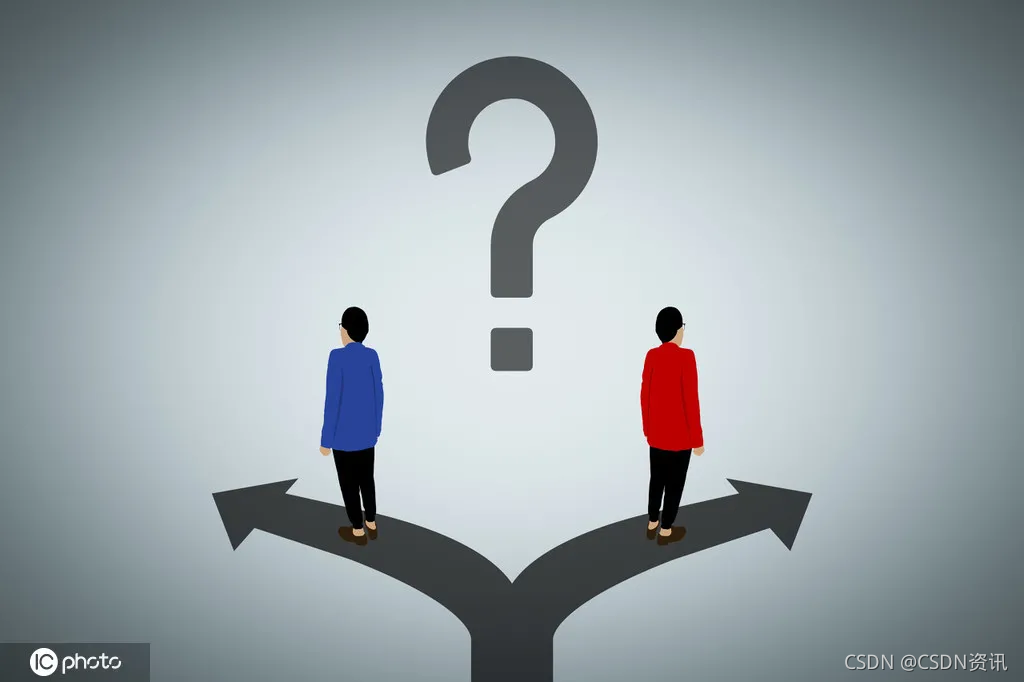并非每个人都有投资电子邮件营销软件的预算。 但是,是否有任何解决方案可以通过 Gmail 发送大量电子邮件(或 批量电子邮件 )?
值得庆幸的是,有。
您可以通过以下 2 种方式使用 Gmail 快速免费地发送群发电子邮件。
在 Gmail 和 Google Drive 中使用邮件合并
如果您选择使用此方法,您将需要 Gmail 和 Google Drive 上的活动帐户。 查看我们关于 如何创建新的 Gmail 帐户 的文章以获得帮助。
步骤 1 。 前往 Google Docs 并打开一个新文档。 您需要在此文档中写下要发送的电子邮件。
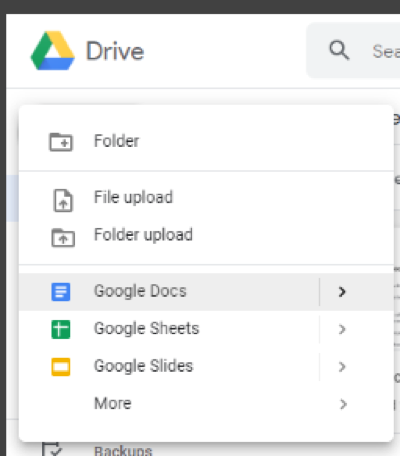
步骤 2 。 然后,您需要转到 Google 表格并打开一个新的电子表格。

第 3 步。 导航到附加组件部分,然后单击“获取附加组件”。

第 4 步 。搜索免费附加组件Yet Another Mail Merge 。 单击右侧的按钮将其添加到您的 Google 表格中。

第 5 步。 导航回“附加组件” 并选择“另一个邮件合并” ,然后选择“开始邮件合并”。

第 6 步。 此时,您可以手动添加您的电子邮件地址,也可以通过 Gmail 导入您的联系人。
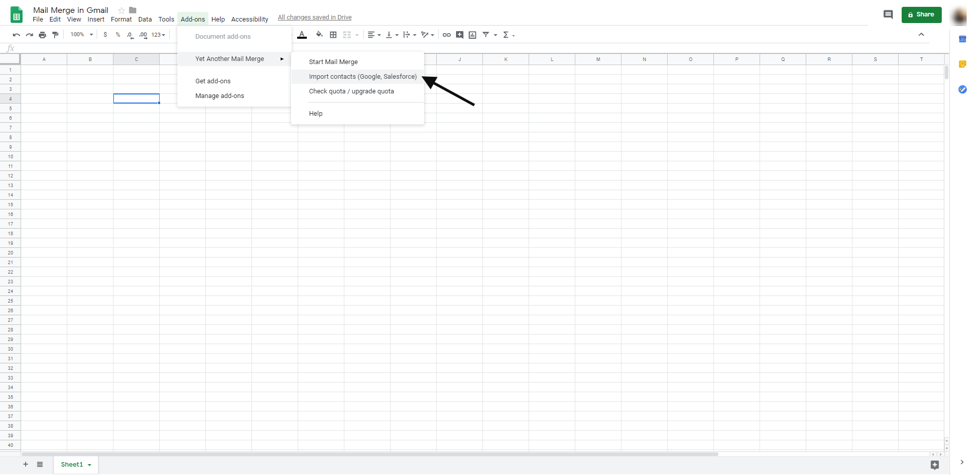
步骤 7 。 添加发件人的姓名,然后选择您在步骤 1 中起草的电子邮件。

第 8 步。 最后,单击“发送 XXX 电子邮件” ——取决于您当天发送的其他电子邮件数量。
在 Gmail 中使用密件抄送群发电子邮件
如果您要使用“收件人” 字段从 Gmail 发送电子邮件 ,则每个收件人都会看到所有其他收件人的电子邮件地址。
如果您通过 Gmail 发送群发电子邮件,则需要保护每个人的隐私。 为此,您将需要使用本机 “密件抄送” 功能。
步骤 1。 前往“撰写” 按钮并单击它。
第 2 步。 在撰写窗口的“收件人” 字段中,您需要选择“密件抄送”。
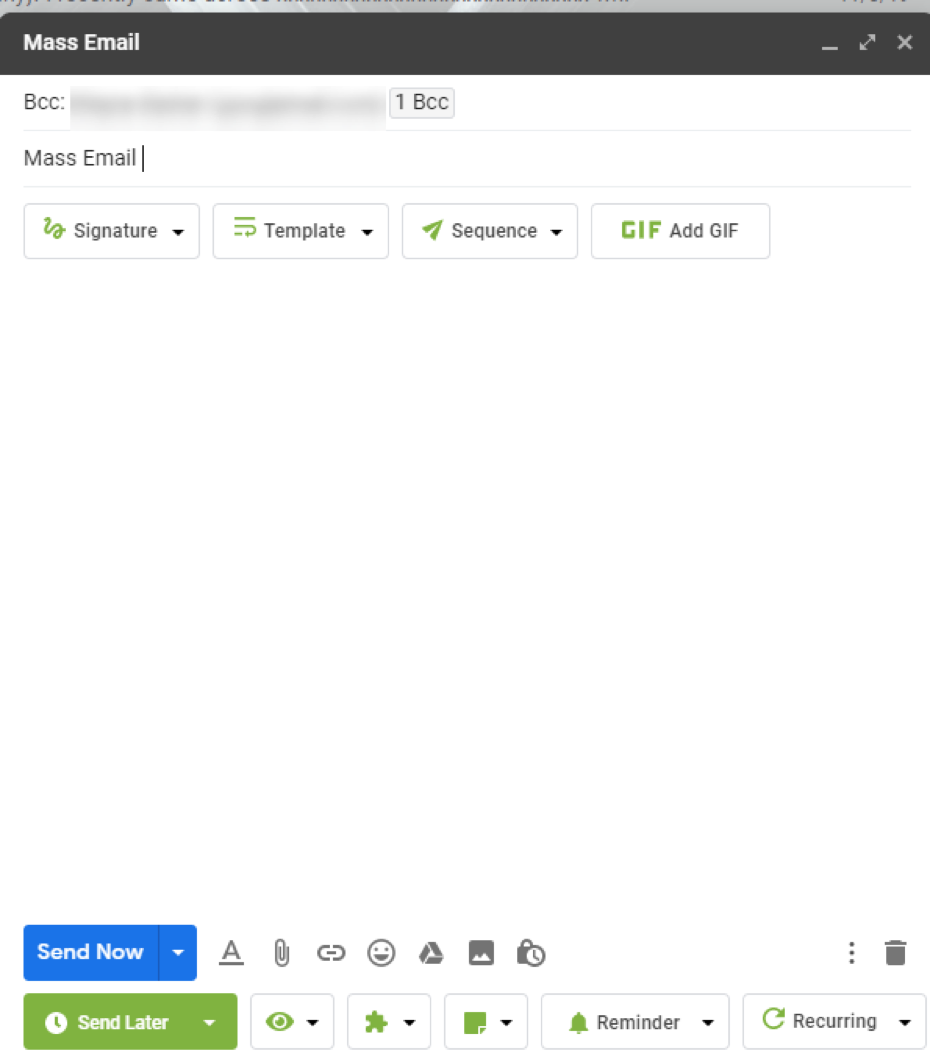
步骤 3 。 将所有电子邮件地址添加到密件抄送字段中,确保用逗号分隔它们。
第 4 步 。添加您的标题和正文副本,然后单击发送。
你去 - 你的群发电子邮件已发送。
Gmail 中群发电子邮件的限制
重要的是不要在 Gmail 中发送大量电子邮件存在限制。 尽管有这些限制,Gmail 仍然是一种向少数收件人快速免费发送大量电子邮件的好方法。 这些包括:
-
您每天只能发送 500 封电子邮件——一旦您达到 500 封电子邮件,您将不得不等待 24 小时才能发送更多。
-
可送达性问题:如果您不遵守发件人指南,您的帐户可能会被暂时禁用。 您还需要确保您使用的是 合法的电子邮件地址 和域名。
如果您还没有Gmail,推荐谷歌账号购买。